- Автор Lauren Nevill [email protected].
- Public 2023-12-16 18:53.
- Соңғы өзгертілген 2025-01-23 15:21.
Иллюстрацияланған мәтінді иллюстрациясыз мәтіннен гөрі оқу әлдеқайда жеңіл. Бұл Интернетте орналастырылған мәтіндерге де қатысты. Егер сіз өзіңіздің блогыңыздағы жазбаның оқырмандарыңызды қызықтырғыңыз келсе, оған бірнеше суреттер салыңыз. Оның үстіне, бұл қиын емес.
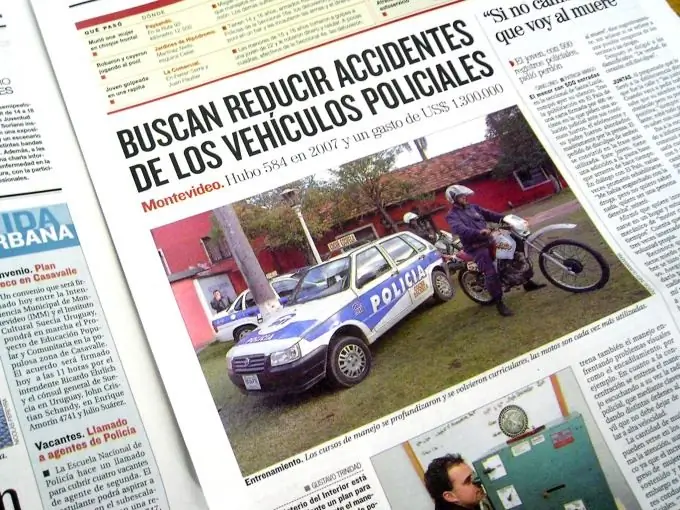
Бұл қажетті
- - браузер;
- - кескіні бар файл.
Нұсқаулық
1-қадам
Постқа салатын кескінді интернетке жүктеңіз. Ол үшін сіз өзіңіздің аккаунтыңыздың альбомдарын кез-келген әлеуметтік желіде немесе аккаунтыңызды фотохостингте пайдалана аласыз. Егер сізде мұндай аккаунттар болмаса, суреттерді тіркеусіз жүктеуге мүмкіндік беретін фотохостинг сайттарының бірін қолданыңыз. Мұны істеу үшін өтіңіз https://vfl.ru, https://www.radikal.ru/, https://www.saveimg.ru, https://www.easyfoto.ru немесе https://imglink.ru. «Шолу» батырмасын басыңыз. Ашылған терезеде компьютеріңіздің дискідегі қажетті кескіні бар файлды таңдап, «Ашу» батырмасын басыңыз. Кейбір тізімделген ресурстарда «Жүктеу» батырмасы бар. Осы батырманы басыңыз. Файл жүктеуді аяқтағанша күтіңіз. Суретіңіз Интернетке жүктелді
2-қадам
Суреттің мекен-жайын көшіріңіз. Ол үшін суретті тінтуірдің оң жағымен басып, мәтінмәндік мәзірден «Сурет сипаттары» тармағын таңдаңыз. Суретіңіздің қасиеттері бар терезе ашылады. Сипаттардағы адреске тышқанның сол жақ батырмасын шертіп, Ctrl + C пернелер тіркесімін басыңыз. Кейбір фотохостинг сайттарында суреттің мекен-жайын суреттің астындағы кестеден көруге болады. Сіз мекен-жайды сол жерден көшіре аласыз.
3-қадам
Суретті ендіру үшін кодты жазыңыз. Бұл мысалда көрсетілгендей болуы керек. Дәйексөздердің арасына - «лапа» - суретіңіздің адресін және кескіннің өлшемін пиксельмен салыңыз. Суреттің өлшемін оның қасиеттерінен суреттің мекен-жайын білгендей табуға болады. Егер сіз жүктелген суреттің сіздің хабарламаңызда бастапқы өлшемінің жартысын көрсететінін қаласаңыз, ені мен биіктігінің мәндерін екіге бөліңіз. Алынған мәндерді кодқа салыңыз.
4-қадам
Сіздің суретіңізге сурет кодын қойыңыз. Жіберу немесе Жариялау түймешігін басыңыз.






